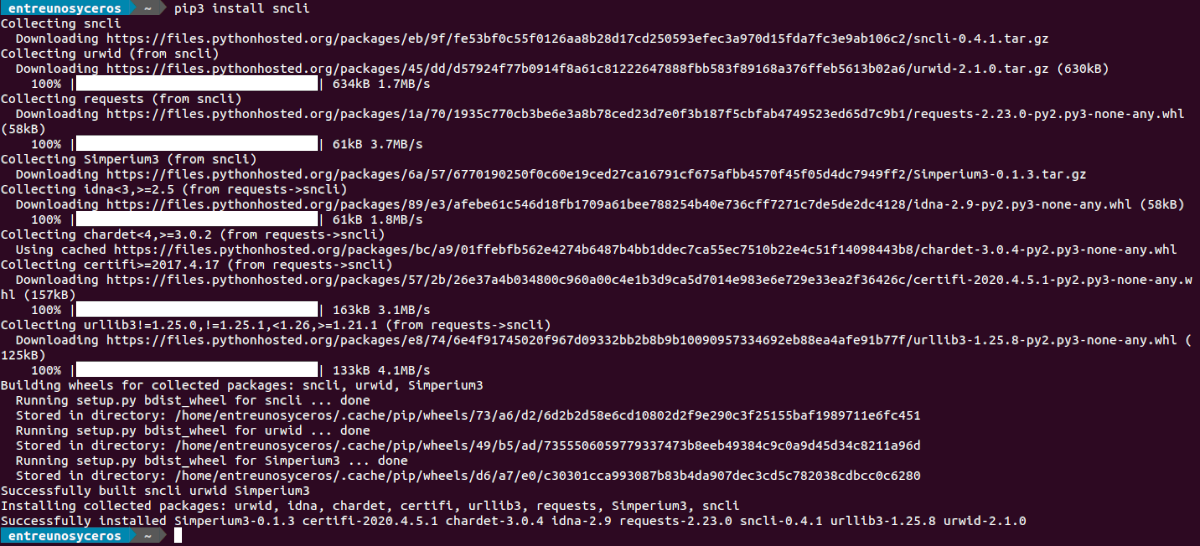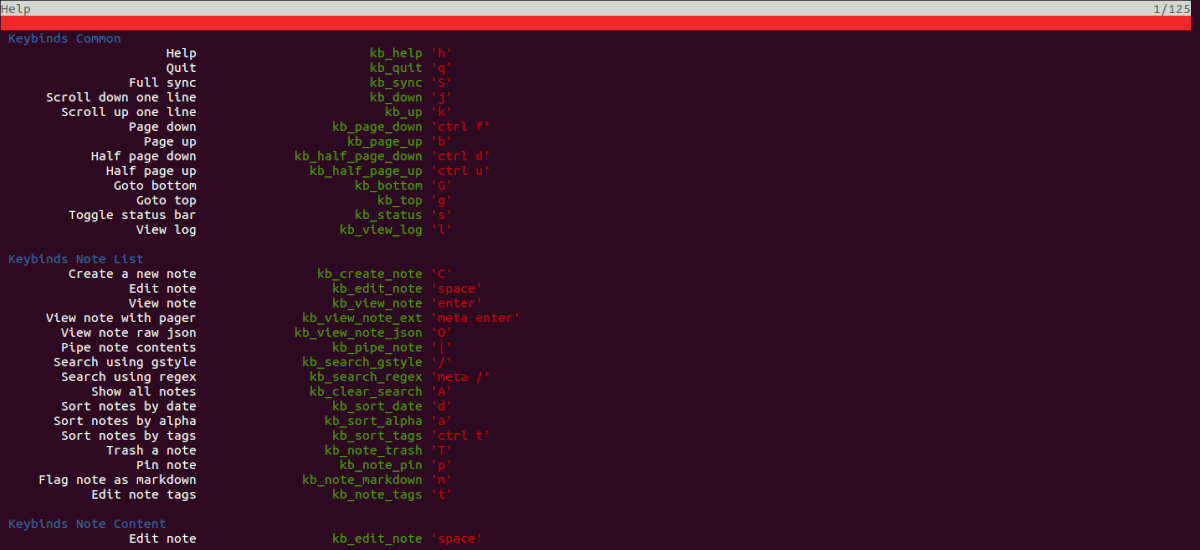Sa susunod na artikulo titingnan natin ang sncli. Ito ay isang application ng Python na magpapahintulot sa mga gumagamit na mag-access sa aming account Simplenote sa pamamagitan ng linya ng utos. Bibigyan kami ng application ng posibilidad na ma-access ang aming mga tala sa pamamagitan ng isang napapasadyang GUI, na nagpapatupad ng mga susi ng uri vi o sa pamamagitan ng isang simpleng interface ng command line.
Gamit ang app na ito ang mga tala ay maaaring matingnan, malikha o mai-edit sa parehong mode na online at offline. Ang lahat ng mga pagbabago ay na-cache nang lokal sa disk at awtomatikong na-sync sa aming Simplenote account kapag nag-online ang sncli.
Pangkalahatang katangian ng sncli
- Ang application ay nagbibigay sa amin buong bi-directional sync sa Simplenote ginampanan nang likas sa likuran. Mapipilit din namin ang buong two-way sync na ito sa Simplenote
- Lahat ang mga aksyon ay maaaring madaling maitala at masuri.
- Magkakaroon tayo ng posibilidad na lumikha ng isang bagong tala sa pamamagitan ng si stdin o ginagamit ang aming paboritong editor.
- Maaari naming markahan ang mga tala bilang markdown.
- Kakayanin namin pag-uri-uriin ang mga tala ayon sa petsa, ayon sa pamagat, mga label at maaari rin silang maayos sa itaas.
- Maaari din namin maghanap ng mga tala gamit ang isang pattern na paghahanap sa istilong google o regular na pagpapahayag.
- Binibigyan kami ng application ng pagkakataon na tingnan ang nilalaman ng mga tala at metadata. Ang isa pang bagay na papayagan nitong gawin natin ay ibalik ang mga nakaraang bersyon ng tala.
- Magkakaroon tayo ng posibilidad na lumikha at mag-edit ng mga tala gamit ang aming editor, na kakailanganin naming i-configure.
- Kakayanin namin i-edit ang mga label ng bawat tala.
- Ang mga tala kaya natin alisin mo sila.
- Inaalok kami ng programa mga uri ng vi key, na kung saan ay ganap ding mai-configure.
- Ang mga kulay ay ganap ding mai-configure.
Ito ay ilan lamang sa mga tampok ng program na ito. Kaya nila kumunsulta sa kanilang lahat sa pahina ng GitHub ng proyekto.
Pag-install ng Sncli
Maaari naming i-install ang program na ito gamit ang PIP3 package manager. Kapag natitiyak namin na naka-install ang manager ng package na ito, sa isang terminal (Ctrl + Alt + T) magsusulat lamang kami:
pip3 install sncli
Ang pagsasaayos ng Sncli
Pagkatapos ng pag-install, ang default na path ng file ng pagsasaayos ay /home/user-name/.snclirc. Kakailanganin nating likhain ang file na ito, kahit papaano iyon ang dapat kong gawin habang sinubukan ko ang application na ito. Magagawa natin ito sa pamamagitan ng pagta-type sa terminal (Ctrl + Alt + T) ang utos:
touch ~/.snclirc
I-configure ang username at password
Ngayon ay kakailanganin natin idagdag ang kinakailangang pagsasaayos sa file na nilikha lamang namin upang magamit ang aming account sa SimpleNote. Ang template na idaragdag namin sa file ay magiging tulad ng sumusunod:
[sncli] cfg_sn_username = direccion-correo-cuenta-simplenote cfg_sn_password = contraseña-cuenta-simplenote
Palitan ang email address at password ng mga ginagamit mo upang ma-access ang SimpleNote.
Baguhin ang text editor upang mai-edit ang mga tala
Gagawin namin ito sa pamamagitan ng pag-edit ng file ng pagsasaayos upang mailagay ang aking mga nano tala bilang isang text editor. Dito maaari mong gamitin ang editor na pinaka gusto mo. Sa isang terminal (Ctrl + Alt + T) magsusulat lamang kami:
nano ~/.snclirc
Ngayon idaragdag namin ang linyang ito sa ibaba ng mga kredensyal na isinulat namin sa nakaraang punto:
cfg_editor = nano +{line}
Kapag nai-save na ang file, maaari na kaming magsulat sa terminal:
sncli
Ang nakaraang utos nang walang mga argumento, sinisimulan ang application sa console. Magsisimula itong i-sync ang lahat ng aming mayroon nang mga tala at makakakita kami ng isang mensahe sa pag-log sa ilalim ng console. Ang mga mensahe ng pag-log ay maaaring konsulta anumang oras sa pamamagitan ng pagpindot sa susi l.
Mga shortcut sa keyboard
Ang mga shortcut ay halos pareho sa ginagamit namin sa vim. Pero lahat ng mga ito ay maaaring konsulta sa opisyal na dokumentasyon ng programa o ginagamit ang tulong nito, pagpindot sa 'keyh' kapag mayroon kaming bukas na programa.
Nakatago
Ang mga tala ay nai-save nang lokal sa direktoryo ~ / .sncli sa format na .json.
Kami kumuha ng karagdagang impormasyon tungkol sa paggamit ng program na ito mula sa iyong pahina sa GitHub o sa website ng proyekto.